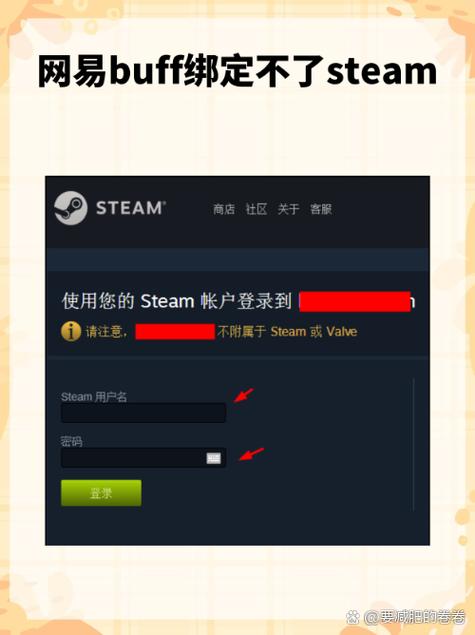在安卓系统里,遇到网络故障时,强制重启网络是一种实用的解决策略。这种方式能够解决诸如无法联网、网络波动等常见问题。接下来,我会详细阐述关于安卓系统强制重启网络的相关知识。
进入飞行模式再关闭
大多数安卓手机都配备了飞行模式。一旦开启飞行模式,设备便会中断与基站等网络服务的联系。大约30秒到1分钟后,关闭飞行模式。这时,设备会重新搜索网络信号。这就像是给设备的网络系统来了一次重启。例如,当你在某个地方发现网络信号不佳时,尝试先开启再关闭飞行模式,或许能恢复网络连接。在较老的安卓系统版本中,这种方法常被用来解决网络问题。
这种操作挺简单的,不需要太多技术知识。无论是普通用户还是不太懂手机的人,都能轻松操作。只需找到状态栏上的飞行模式图标,或者在设置里找到飞行模式选项即可。不过,对于一些定制系统来说,飞行模式的开关位置可能不太容易找,需要仔细寻找一番。
安卓设备多数都设有重置网络设置的选项。你可以在“设置”中寻找“系统”或“储存与备份”等类似选项,那里可能包含网络设置。点击进入后,你会看到“重置网络设置”这一选项。执行此操作会删除所有已保存的Wi-Fi密码及网络连接信息。若你之前连接过众多Wi-Fi,执行此操作后,需重新输入这些Wi-Fi的密码,方能重新连接。
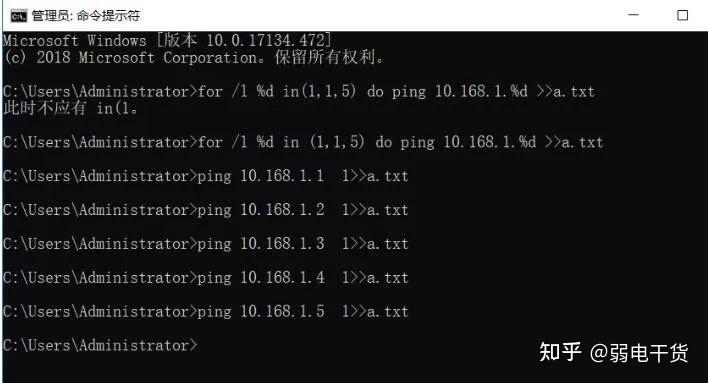
这一操作会将蓝牙、移动数据等网络相关设置恢复至初始状态。若移动数据无法使用或蓝牙在连接网络设备时出现问题,此方法或许能解决问题。然而,在操作前需深思熟虑,因为一旦密码等信息丢失,可能会造成诸多不便。
调整APN设置
手机上网时,APN是一个必不可少的参数配置。首先,你得进入“设置”里的“移动网络”选项,然后寻找APN的设置。值得注意的是,不同运营商的APN设置可能存在差异,例如中国移动和中国联通的默认APN设置就有所不同。一旦APN设置出错,可能会影响你的上网功能。
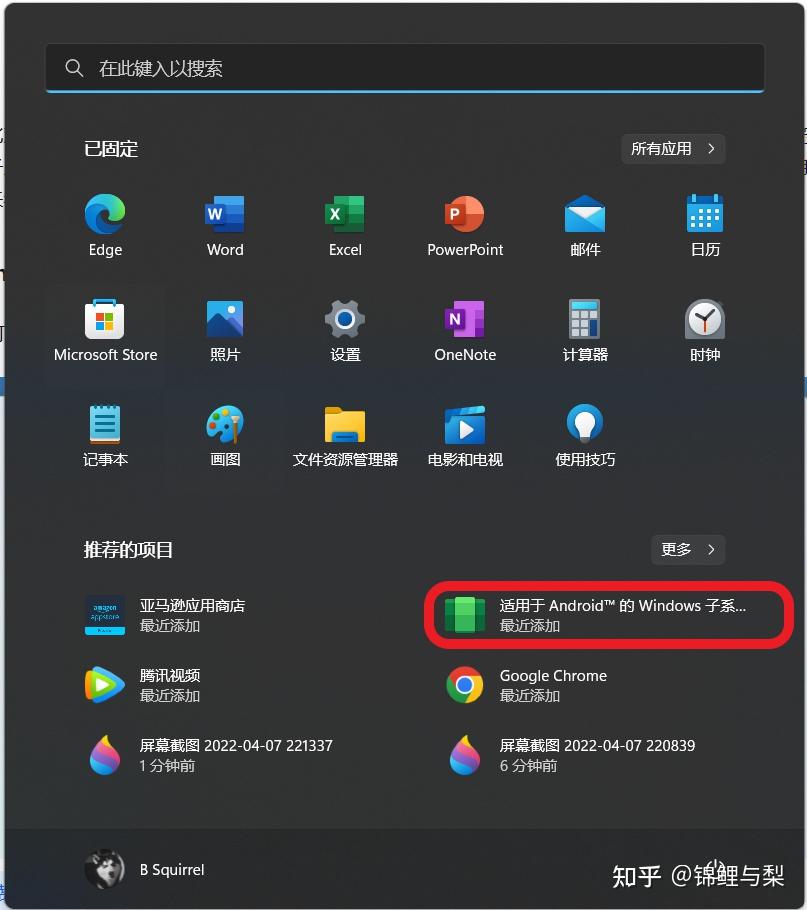
有些情况下,我们可以通过修改APN来强制重置网络。比如,可以将APN的设置恢复到初始状态。或者,可以创建一个新的APN,并按照运营商提供的准确参数进行配置。不过,对于不太了解手机设置的用户来说,这样的操作可能较为复杂,容易出现错误。一旦操作不当,可能会导致网络完全无法连接,因此需要谨慎操作。

关闭和重新开启WiFi或移动数据
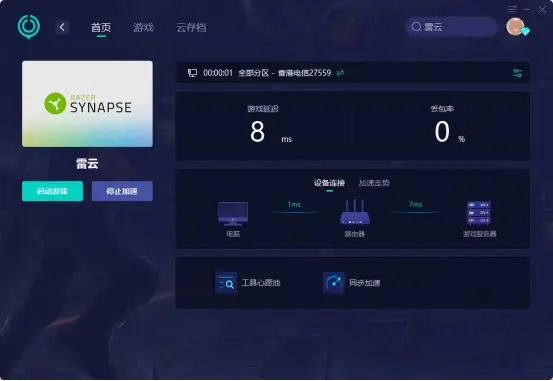
关闭WiFi或移动数据,然后重新开启,这算是一种简便的重置方式。只需在设置里找到“WiFi”或“移动数据”的开关,将其关闭几秒,再重新打开。这个过程就像先关上一扇门,然后再打开,让网络信号重新流动起来。
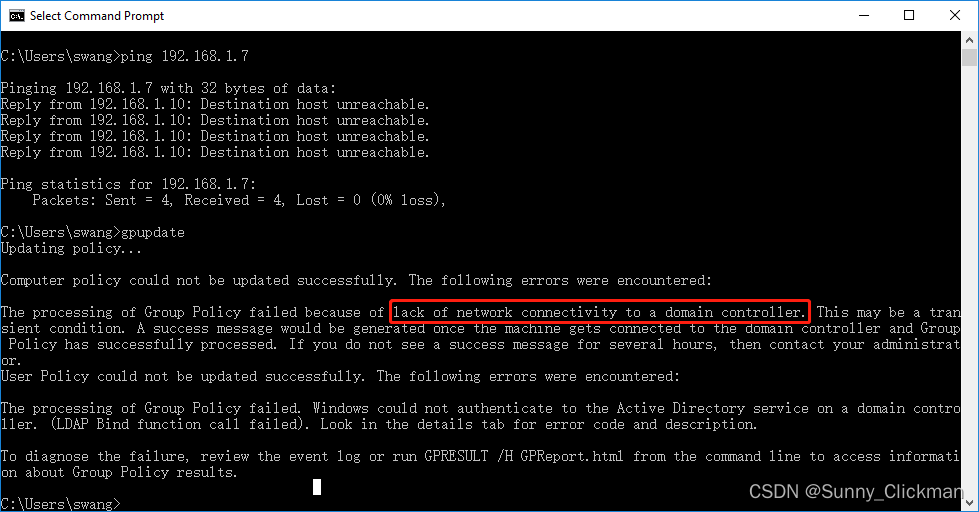
若WiFi连接不稳定,用户可尝试先断开该网络,再重新接入。具体操作为:在WiFi列表中,长按需要断开的WiFi名称,选择“忘记网络”选项,之后重新输入正确的密码进行连接。此方法有助于更新WiFi连接状态,或许能有效解决网络不畅或无法连接的问题。

检查网络权限
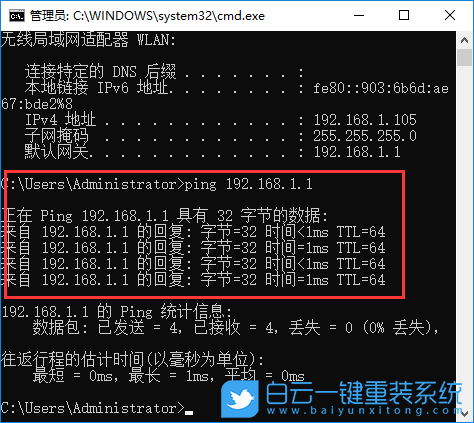
在部分安卓系统中,应用的网络权限会影响到设备整体的网络使用体验。我们可以在设置里找到“应用管理”这一选项,然后针对那些可能需要使用网络的应用程序,查看其网络权限。比如浏览器和音乐播放器这类应用。若某个应用没有网络使用权限,可能会导致整个设备出现网络不畅的情况。
在使用该应用前,请务必在权限设置中确认其拥有WiFi或移动数据的使用权限。若权限设置不正确,应用使用过程中可能会出现网络自动断开的情况。此外,还需检查后台是否对应用的网络使用进行了限制,因为部分系统为节省电量,会在后台自动限制应用的网络权限。
重启设备
重启安卓系统网络,实际上是一种强制性的重置手段。其工作原理是先关闭所有正在运行的程序与服务,待重新启动后,系统会重新加载包括网络服务在内的各类服务。这与电脑重启能解决程序卡顿问题类似,手机重启同样可以使网络状态恢复正常。
这种方法看似简单,却可能带来显著的效果。不论网络无法连接,还是网络延迟严重,这些问题在重启后往往能得到解决。不过,重启前务必记得保存好正在进行的任务或游戏进度,以防不慎丢失。
我想请教大家,在使用安卓系统时,若遇到网络问题,是否有什么独门秘籍可以一招解决?期待大家在评论区分享心得,同时,也欢迎点赞和转发这篇文章。